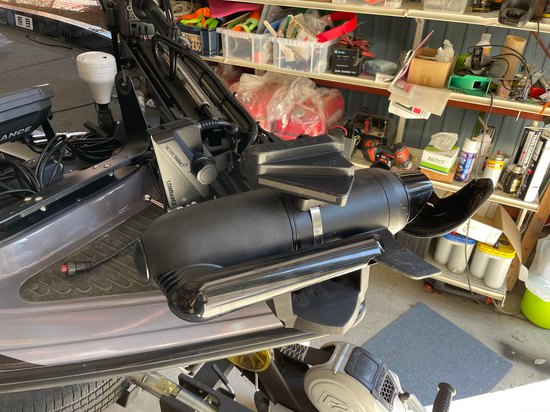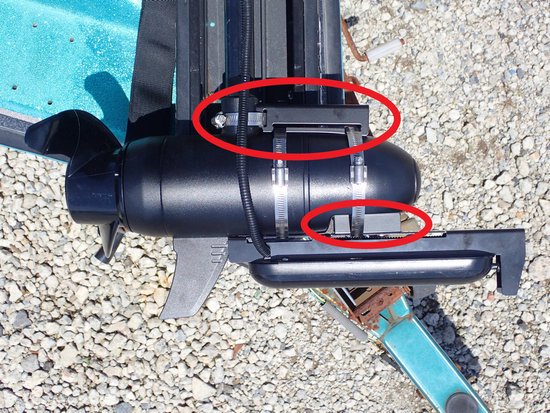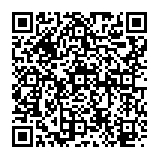22年1月に突然の発表で驚かされたローランス魚探の新機能、ゴースト360。
ハミンバードの専売特許だった360スキャン機能に新しいアプローチで参戦してきました。発表から時間が経ってしまって今更感がありますが、3回に分けてインプレしたいと思います。
ゴースト360はゴースト(GHOST)トローリングモーターにサイドイメージ機能を有するアクティブイメージング3in1振動子を取り付け、ゴースト(GHOST)トローリングモーターを魚探側で制御してサイドスキャンの映像から360の画像を生成させる機能です。
1.ゴースト360を使うには
ゴースト360を使うには
が必要になります。
まず、ローランス魚探のバージョンを確認しましょう。設定画面からシステム→仕様内で確認できます。
適用モデルなのにバージョンが22.1より古い場合は下記リンクのローランス ダウンロードサイトからローランス魚探で使用しているSDカードに当該ソフトをダウンロードして魚探をバージョンアップしてください。
バージョンアップ後、設定→システム→アンドバンス内の機能で「ゴースト360』を有効にすることでホーム画面にアイコンが出ます。
ローランス魚探とゴースト(GHOST)トローリングモーターをNMEA2000ネットワークで接続した上でローランス魚探の設定→ネットワーク→デバイスリスト→GHOSTからバージョンを確認。Ver.1.2より古い場合、魚探と同じく下記リンクのローランス ダウンロードサイトからローランス魚探で使用しているSDカードに当該ソフトをダウンロードしてゴースト(GHOST)トローリングモーターをアップデートしてください。
最後は振動子。ゴースト(GHOST)トローリングモーターに内蔵されている振動子はHDI振動子です。なのでゴースト(GHOST)アクティブイメージング3in1ノーズコーン振動子に交換する必要があります。
六角レンチで締めて・・・
完成です。
2.操作方法
ホーム画面から「GHOST360」アイコンをタッチすると、360の表示画面とメニュー画面となります。
メニュー画面の「Scan」を押すと360モードになり一定スピードでエレキが180度回転しながら静止画像を生成します。生成させるまでの一連の流れを動画にしましたのでご覧ください。
スキャンを停止させるには、魚探の「Stop scan」をタッチするか、ゴーストのペダルを操作するかスポットロックする事でスキャンが停止します。停止してもスキャン画像が保持されるので画像を見ながら釣りをすることができます。
次回は設定や水深による写りの違いを紹介します!
ローランス魚探に興味がある方はハーツファインダー高橋(090-3470-1858)まで、お気軽にご相談ください。
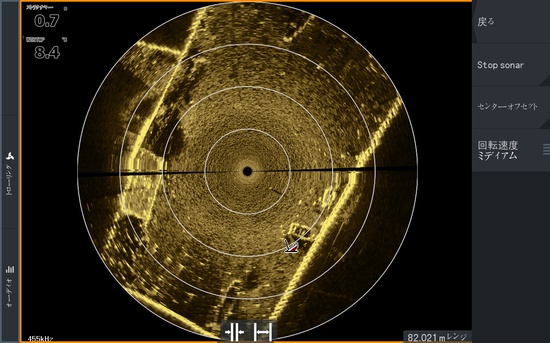
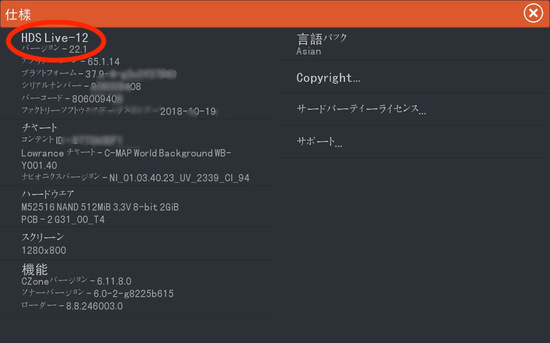
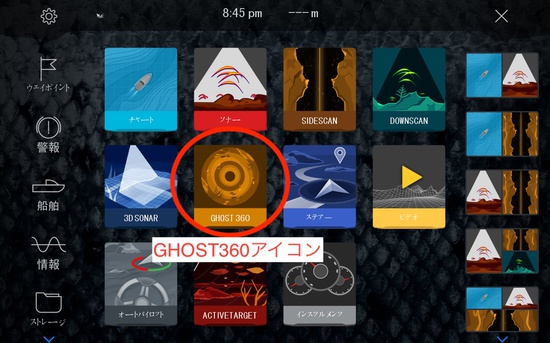
![P1131753[1].jpg](http://www.heartsmarine.com/assets_c/2020/01/P1131753[1]-thumb-500x375.jpg)
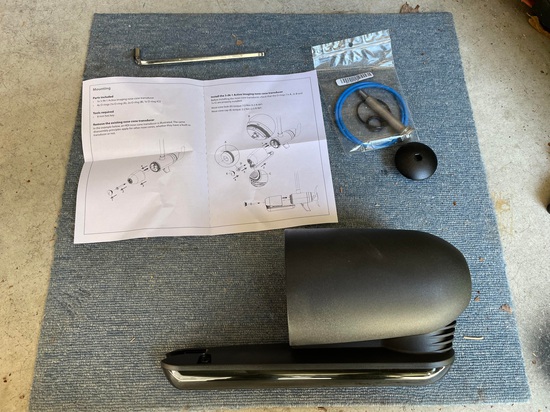

-thumb-550x412.jpg)